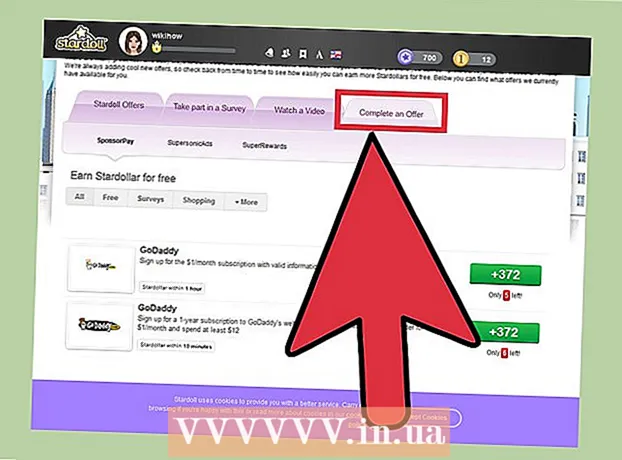Съдържание
- Стъпки
- Част 1 от 4: Избор на типа компютърен хардуер
- Част 2 от 4: Избор на правилното пълнене
- Част 3 от 4: Избор на допълнително оборудване
- Част 4 от 4: Оценка на вашите собствени финансови възможности
- Съвети
Наистина ли се притеснявате от закупуването на нов компютър? Не се безпокой! С внимателен подход при избора на такова устройство лесно можете да намерите това, което отговаря на вашите нужди. Всъщност всичко се свежда до избора на правилния тип компютърна техника, разбирането на принципите на нейните вътрешни компоненти, определянето на допълнителните устройства, от които се нуждаете, и отчитането на вашите собствени финансови възможности, в които трябва да се побере перфектният за вас компютър.
Стъпки
Част 1 от 4: Избор на типа компютърен хардуер
 1 Помислете за закупуване на настолен компютър. За да ви е по -лесно да решавате, направете списък със задачи, за които имате нужда от компютър. За достъп до Интернет, работа с текстове и електронни таблици (основно използване на компютър) се нуждаете от компютър, който не е толкова мощен, колкото за обработка на аудио или видео. Ако планирате да се справите с много задачи, проверете ги всички. Следват различните видове настолни компютри.
1 Помислете за закупуване на настолен компютър. За да ви е по -лесно да решавате, направете списък със задачи, за които имате нужда от компютър. За достъп до Интернет, работа с текстове и електронни таблици (основно използване на компютър) се нуждаете от компютър, който не е толкова мощен, колкото за обработка на аудио или видео. Ако планирате да се справите с много задачи, проверете ги всички. Следват различните видове настолни компютри. - Компютрите в пълен размер са евтини, лесни за ремонт и надграждане и има голямо разнообразие от компоненти. Основният им недостатък е, че заемат много място.
- Моноблоковете комбинират едновременно системния блок и монитора, като същевременно заемат минимално място. От друга страна, те са много скъпи и трудни за ремонт и надграждане.
- Компютрите за игри са много скъпи, големи и са предназначени за сериозни геймъри. Те са оборудвани с бързи процесори, голямо количество RAM, висококачествени звукови и видео карти.
 2 За основна употреба изберете лаптоп от линията Chromebook. Те са сравнително евтини, с малки размери и леко тегло. Ако работите основно с текстови и електронни редактори, този лаптоп ще бъде добър избор. Основният му недостатък е ограниченото пространство на твърдия диск и ограничената RAM. Ако закупите това устройство, ще ви е необходим постоянен достъп до облачното хранилище.
2 За основна употреба изберете лаптоп от линията Chromebook. Те са сравнително евтини, с малки размери и леко тегло. Ако работите основно с текстови и електронни редактори, този лаптоп ще бъде добър избор. Основният му недостатък е ограниченото пространство на твърдия диск и ограничената RAM. Ако закупите това устройство, ще ви е необходим постоянен достъп до облачното хранилище.  3 Купете пълен лаптоп, за да го носите за различни задачи. Съвременните лаптопи са оборудвани с бързи процесори и достатъчно големи твърди дискове за съхранение на информация. По -малките модели са по -леки и все пак предлагат определени предимства. По-големите преносими компютри обаче имат по-големи и удобни за окото дисплеи.Те също са склонни да бъдат по -мощни.
3 Купете пълен лаптоп, за да го носите за различни задачи. Съвременните лаптопи са оборудвани с бързи процесори и достатъчно големи твърди дискове за съхранение на информация. По -малките модели са по -леки и все пак предлагат определени предимства. По-големите преносими компютри обаче имат по-големи и удобни за окото дисплеи.Те също са склонни да бъдат по -мощни.  4 Изберете своя таблет за максимална преносимост. Таблетите са много леки и могат да се използват по същия начин като лаптопите. Батерията им може да работи автономно в продължение на 4-13 часа. От друга страна, ако трябва да извършите някаква продуктивна работа на такова устройство, ще трябва допълнително да закупите клавиатура за него.
4 Изберете своя таблет за максимална преносимост. Таблетите са много леки и могат да се използват по същия начин като лаптопите. Батерията им може да работи автономно в продължение на 4-13 часа. От друга страна, ако трябва да извършите някаква продуктивна работа на такова устройство, ще трябва допълнително да закупите клавиатура за него.  5 Вижте отзивите на клиентите. Ако компютърът ви е харесал по отношение на неговите характеристики и отговаря на вашите нужди, изучете отзивите на клиентите за работата му. Попитайте приятели, семейство и доверени консултанти в магазина за електроника на кого можете да се доверите. Прочетете рецензии и рецензии за този компютър и направете собствено проучване на наличната информация. В края на краищата не искате да купувате безполезен предмет, който изглежда само готин отвън. СЪВЕТИ НА СПЕЦИАЛИСТА
5 Вижте отзивите на клиентите. Ако компютърът ви е харесал по отношение на неговите характеристики и отговаря на вашите нужди, изучете отзивите на клиентите за работата му. Попитайте приятели, семейство и доверени консултанти в магазина за електроника на кого можете да се доверите. Прочетете рецензии и рецензии за този компютър и направете собствено проучване на наличната информация. В края на краищата не искате да купувате безполезен предмет, който изглежда само готин отвън. СЪВЕТИ НА СПЕЦИАЛИСТА 
Джеръми Мърсър
Компютърният специалист Джеръми Мърсър е мениджър и главен техник в компанията за ремонт на компютри MacPro-LA в Лос Анджелис, Калифорния. Той има над 10 години опит в ремонта на електроника, както и в компютърните магазини (PC и Mac). Джеръми Мърсър
Джеръми Мърсър
Компютърен специалистНашият експерт е съгласен: „Преди да направите покупка, отидете онлайн и посетете уебсайта на всеки магазин, който продава тези компютри. Вижте какви отзиви дават хората, закупили този модел, за този компютър. "
Част 2 от 4: Избор на правилното пълнене
 1 Изберете вашия твърд диск. Основното съхранение на информация в компютър може да бъде представено от традиционно твърдо устройство с подвижни части (HDD) или твърдотел с твърд диск (SSD). Твърдите твърди дискове са по -бързи и използват по -малко енергия от конвенционалните твърди дискове. Те също са по -малко склонни да замръзват, когато изпълняват голям брой програми едновременно. За износ: Ако ще работите с компютър едновременно, използвайте SSD.
1 Изберете вашия твърд диск. Основното съхранение на информация в компютър може да бъде представено от традиционно твърдо устройство с подвижни части (HDD) или твърдотел с твърд диск (SSD). Твърдите твърди дискове са по -бързи и използват по -малко енергия от конвенционалните твърди дискове. Те също са по -малко склонни да замръзват, когато изпълняват голям брой програми едновременно. За износ: Ако ще работите с компютър едновременно, използвайте SSD. - Ако не можете да решите между твърд диск и твърд диск, можете да използвате хибридна опция, която комбинира и двете. С хибриден твърд диск получавате скоростта на SSD на част от цената. От друга страна, класическият хардуер на твърдия диск е достатъчно крехък и може да се повреди, ако случайно изпуснете компютъра си.
- Оптичните устройства като CD и DVD плейъри стават все по -малко популярни. Ако не можете да намерите компютър с вградено дисково устройство, купете външно устройство, което може да бъде свързано чрез USB кабел.

Джеръми Мърсър
Компютърният специалист Джеръми Мърсър е мениджър и главен техник в компанията за ремонт на компютри MacPro-LA в Лос Анджелис, Калифорния. Той има над 10 години опит в ремонта на електроника, както и в компютърните магазини (PC и Mac). Джеръми Мърсър
Джеръми Мърсър
Компютърен специалистПомислете как ще използвате компютъра си, за да разберете точно какво ви е необходимо. Ако имате нужда от него предимно за прости ежедневни задачи, обикновено е достатъчен компютър с 8 GB RAM и HDD или SSD от около 500 GB. Ако ще обработвате видео или музика, вероятно ще ви трябват 16GB RAM и за предпочитане SSD.
 2 Разберете колко твърд диск е необходим за съхранение на информация. Колкото по -голям е размерът на диска в гигабайта, толкова повече информация ще се побере на него. В момента твърдите дискове се произвеждат предимно в размери от 500 GB до 8 TB. Помислете за задачите, за които имате нужда от компютър. Запитайте се дали тези цели ще се променят през следващите няколко години.
2 Разберете колко твърд диск е необходим за съхранение на информация. Колкото по -голям е размерът на диска в гигабайта, толкова повече информация ще се побере на него. В момента твърдите дискове се произвеждат предимно в размери от 500 GB до 8 TB. Помислете за задачите, за които имате нужда от компютър. Запитайте се дали тези цели ще се променят през следващите няколко години. - Например, първоначалната ви цел може да е да имате достатъчно място за съхранение на текстови документи и електронни таблици. По -късно обаче може да решите да съхранявате музика и видеоклипове на компютъра си.Вашите приятели могат да започнат да ви изпращат снимки на децата си с последните им постижения. Тези файлове изискват значително повече място от останалите.
 3 Решете колко RAM имате нужда. Колкото повече памет с произволен достъп (RAM) има компютър, толкова повече програми може да изпълнява едновременно и по -добра е неговата производителност. Ако имате нужда само от компютър за основни задачи, спрете на стандартните 4 GB RAM. От друга страна, ако сте сериозен геймър, използвайте 16GB RAM или повече.
3 Решете колко RAM имате нужда. Колкото повече памет с произволен достъп (RAM) има компютър, толкова повече програми може да изпълнява едновременно и по -добра е неговата производителност. Ако имате нужда само от компютър за основни задачи, спрете на стандартните 4 GB RAM. От друга страна, ако сте сериозен геймър, използвайте 16GB RAM или повече. - Можете да закупите допълнителна RAM по -късно, ако е необходимо. Той е сравнително евтин, независимо от типа компютър.
 4 Определете необходимата скорост на процесора. Обърнете внимание както на броя на ядрата, така и на честотата в гигагерци (GHz). Ядрата определят скоростта на изчислителните процеси на компютъра, честотата - консумацията на енергия. Например, четириядрен процесор с честота 1,5 GHz ще работи по-бързо от едноядрен процесор с честота 2,0 GHz. Вашите нужди за избор на процесор вероятно ще попаднат в една от четирите основни категории. Всеки от тях ще ви представи широка гама процесори, от които да избирате.
4 Определете необходимата скорост на процесора. Обърнете внимание както на броя на ядрата, така и на честотата в гигагерци (GHz). Ядрата определят скоростта на изчислителните процеси на компютъра, честотата - консумацията на енергия. Например, четириядрен процесор с честота 1,5 GHz ще работи по-бързо от едноядрен процесор с честота 2,0 GHz. Вашите нужди за избор на процесор вероятно ще попаднат в една от четирите основни категории. Всеки от тях ще ви представи широка гама процесори, от които да избирате. - За основна употреба (сърфиране в Интернет, работа с електронна поща, документи, други производствени задачи): Intel Celeron, Pentium, AMD A4 или AMD A6.
- За базови игри (за един играч): Intel Core i3, AMD A6, AMD A8.
- За видео и базови игри: Intel Core i5, AMD A8, AMD A9 или AMD A10.
- За редактиране на видео и сериозни игри (онлайн мултиплейър интерактивни игри): Intel Core i7, AMD A10 или AMD A12.
 5 Изберете подходящата за вас операционна система. За повечето компютри изборът ще бъде между Windows и macOS. Windows е по -евтин, по -разпространен и се свързва с Xbox чрез тази система. Въпреки това, той е по -податлив на инфекция от злонамерен софтуер, включително класически вируси и вируси от ransomware. MacOS е по-малко податлив на кибератаки и обикновено се актуализира автоматично, ако имате високоскоростен интернет. Консултацията с отдела за поддръжка на Genius Bar във всеки Apple Store винаги е безплатна. Телефонните консултации са безплатни през първите 90 дни след покупката.
5 Изберете подходящата за вас операционна система. За повечето компютри изборът ще бъде между Windows и macOS. Windows е по -евтин, по -разпространен и се свързва с Xbox чрез тази система. Въпреки това, той е по -податлив на инфекция от злонамерен софтуер, включително класически вируси и вируси от ransomware. MacOS е по-малко податлив на кибератаки и обикновено се актуализира автоматично, ако имате високоскоростен интернет. Консултацията с отдела за поддръжка на Genius Bar във всеки Apple Store винаги е безплатна. Телефонните консултации са безплатни през първите 90 дни след покупката.  6 Помислете за живота на батерията. Ако купувате лаптоп, не забравяйте, че колкото повече енергия консумира, толкова по -кратък ще бъде животът на батерията. Например, нова батерия за MacBook ще издържи до шест часа, когато работи само с документи. Използването на интернет и гледането на видеоклипове може да намали живота на батерията до два часа. Лаптопите с Windows обикновено имат още по -кратък живот на батерията между зарежданията. Намаляването на яркостта на екрана ви позволява да удължите живота на батерията с период от няколко минути до час.
6 Помислете за живота на батерията. Ако купувате лаптоп, не забравяйте, че колкото повече енергия консумира, толкова по -кратък ще бъде животът на батерията. Например, нова батерия за MacBook ще издържи до шест часа, когато работи само с документи. Използването на интернет и гледането на видеоклипове може да намали живота на батерията до два часа. Лаптопите с Windows обикновено имат още по -кратък живот на батерията между зарежданията. Намаляването на яркостта на екрана ви позволява да удължите живота на батерията с период от няколко минути до час. - По -новите модели MacBook, Ultrabook и таблети нямат сменяеми батерии. От друга страна, по -старите MacBook имат сменяеми батерии. Тези батерии могат да издържат до пет години, ако се боравят внимателно, преди да се наложи да бъдат сменени.
Част 3 от 4: Избор на допълнително оборудване
 1 Изберете подходящия за вас монитор. Ако не си купувате лаптоп или компютър „всичко в едно“, ще ви е необходим отделен монитор. Понастоящем мониторите работят с електронно-лъчеви тръби (CRT), течни кристали (LCD) и светодиоди (LED).
1 Изберете подходящия за вас монитор. Ако не си купувате лаптоп или компютър „всичко в едно“, ще ви е необходим отделен монитор. Понастоящем мониторите работят с електронно-лъчеви тръби (CRT), течни кристали (LCD) и светодиоди (LED). - CRT мониторите са най -старата технология, използвана в по -старите обемисти телевизори. Тези монитори не са много скъпи сами по себе си (ако можете да ги намерите), но са много скъпи за ремонт. Освен това те са тромави и вече са излезли от предпочитанията на повечето потребители на компютри.
- LCD мониторите не трепват толкова, колкото CRT мониторите, което е плюс, ако страдате от главоболие. Освен това те са леки и заемат по -малко място от CRT мониторите. От друга страна, те са много скъпи и разделителната способност на екрана може да се изкриви, когато проекторът е свързан.
- LED мониторите са най -екологичните, тъй като консумират най -малко енергия. Подобно на LCD мониторите, те са леки. Резолюцията им обаче е по -добра от LCD. Единственият недостатък е високата цена.
 2 Определете необходимия размер на монитора или екрана. Ако работите с диаграми или прекарвате няколко часа пред компютъра, дайте предпочитание на по -голям монитор. Изберете малък монитор, ако често сте далеч от компютъра и обикновено работите само с текстове върху него. Колкото по -голям е мониторът или екранът, толкова повече информация може да се види на него и с по -висока разделителна способност.
2 Определете необходимия размер на монитора или екрана. Ако работите с диаграми или прекарвате няколко часа пред компютъра, дайте предпочитание на по -голям монитор. Изберете малък монитор, ако често сте далеч от компютъра и обикновено работите само с текстове върху него. Колкото по -голям е мониторът или екранът, толкова повече информация може да се види на него и с по -висока разделителна способност. - В съвременните лаптопи екраните имат гланцово покритие, което затруднява четенето на информация на слънце, на открито или у дома при ярко осветление, освен ако яркостта на екрана не се регулира.
 3 Разберете от каква компютърна мишка имате нужда. Ако купувате настолен компютър, тогава определено ще имате нужда от мишка. Някои модели компютърни мишки са безжични и се свързват с USB предавател. Други са свързани към системния блок или моноблок с кабел. Съвременните мишки са предимно оптични. Те заменят старите мишки с топка и използват червено или невидимо долно осветление вместо топка, което им дава години надеждна работа.
3 Разберете от каква компютърна мишка имате нужда. Ако купувате настолен компютър, тогава определено ще имате нужда от мишка. Някои модели компютърни мишки са безжични и се свързват с USB предавател. Други са свързани към системния блок или моноблок с кабел. Съвременните мишки са предимно оптични. Те заменят старите мишки с топка и използват червено или невидимо долно осветление вместо топка, което им дава години надеждна работа.  4 Помислете за графика и звук. Дискретни звукови и видеокарти обикновено осигуряват най -доброто качество на видео и аудио на настолни компютри. Повечето от тях имат свои собствени чипове памет и колкото повече е тази памет, толкова по -добра е производителността. Ако все пак решите да закупите висококачествена звукова карта и видеокарта, бъдете готови да платите добре за тях.
4 Помислете за графика и звук. Дискретни звукови и видеокарти обикновено осигуряват най -доброто качество на видео и аудио на настолни компютри. Повечето от тях имат свои собствени чипове памет и колкото повече е тази памет, толкова по -добра е производителността. Ако все пак решите да закупите висококачествена звукова карта и видеокарта, бъдете готови да платите добре за тях.  5 Помислете за конектори за свързване на периферни устройства. Запитайте се колко външни устройства (включително принтер, скенер, външни твърди дискове и т.н.) искате да свържете към компютъра си. Повечето компютри имат поне два USB порта, някои имат три или четири. Има и други видове съединители:
5 Помислете за конектори за свързване на периферни устройства. Запитайте се колко външни устройства (включително принтер, скенер, външни твърди дискове и т.н.) искате да свържете към компютъра си. Повечето компютри имат поне два USB порта, някои имат три или четири. Има и други видове съединители: - HDMI и DVI за свързване към телевизор;
- VGA за свързване на монитор;
- FireWire за видеокамера;
- Ethernet порт за кабелна връзка с модем (ако нямате WiFi рутер).
 6 Купете външен твърд диск. В днешно време обикновена печатна грешка в адреса на въведената електронна връзка може да доведе до компютърна инфекция със злонамерен софтуер. Не излагайте на риск собствените си файлове. Инвестирайте във външен твърд диск. Дори и най -сериозният учен, съхраняващ гигабайти данни, трябва да се задоволи с едно терабайтно резервно външно устройство. Свържете го с кабел към компютъра си чрез USB или FireWire. След това можете да започнете да архивирате файловете си на външно устройство.
6 Купете външен твърд диск. В днешно време обикновена печатна грешка в адреса на въведената електронна връзка може да доведе до компютърна инфекция със злонамерен софтуер. Не излагайте на риск собствените си файлове. Инвестирайте във външен твърд диск. Дори и най -сериозният учен, съхраняващ гигабайти данни, трябва да се задоволи с едно терабайтно резервно външно устройство. Свържете го с кабел към компютъра си чрез USB или FireWire. След това можете да започнете да архивирате файловете си на външно устройство. - Ако за първи път свързвате външен твърд диск към компютъра, тогава при свързване ще се появят няколко изскачащи прозорци с различни подкани. Например на Mac ще видите изскачащ прозорец с въпрос дали искате да синхронизирате файлове с диск, като използвате резервно копие на Time Machine. Ако активирате тази опция, компютърът автоматично ще архивира вашите файлове всеки път, когато свържете външно устройство.
 7 Помислете за закупуване на удължена гаранция. В повечето случаи чисто нови или ремонтирани компютри се предлагат със стандартна 12 -месечна гаранция. Дали да закупите удължена гаранция зависи от вас. Такава гаранция може да е подходяща при закупуване на ремонтирани устройства или ако имате склонност да разливате напитки върху електрониката. Обикновено няма смисъл да купувате удължена гаранция, ако компютърът е нов или ако цената на такава гаранция е повече от 20% от цената на компютъра.
7 Помислете за закупуване на удължена гаранция. В повечето случаи чисто нови или ремонтирани компютри се предлагат със стандартна 12 -месечна гаранция. Дали да закупите удължена гаранция зависи от вас. Такава гаранция може да е подходяща при закупуване на ремонтирани устройства или ако имате склонност да разливате напитки върху електрониката. Обикновено няма смисъл да купувате удължена гаранция, ако компютърът е нов или ако цената на такава гаранция е повече от 20% от цената на компютъра.
Част 4 от 4: Оценка на вашите собствени финансови възможности
 1 Определете бюджета си. Определете ограничение за това, което сте готови да похарчите. Не се изкушавайте да купувате ненужен софтуер, от който нямате нужда. Обикновено настолен компютър без особено изявени параметри може да бъде закупен за по -малко от 30 хиляди рубли, освен ако не се нуждаете от допълнителни функции на по -скъпи системи.Лаптопите често са по -скъпи от настолните компютри със същите спецификации, но много от тях могат да бъдат закупени и за по -малко от 30 хиляди рубли.
1 Определете бюджета си. Определете ограничение за това, което сте готови да похарчите. Не се изкушавайте да купувате ненужен софтуер, от който нямате нужда. Обикновено настолен компютър без особено изявени параметри може да бъде закупен за по -малко от 30 хиляди рубли, освен ако не се нуждаете от допълнителни функции на по -скъпи системи.Лаптопите често са по -скъпи от настолните компютри със същите спецификации, но много от тях могат да бъдат закупени и за по -малко от 30 хиляди рубли. - Обикновено компютрите на Apple са по -скъпи от компютрите с Windows или Linux. Въпреки това те са популярни сред потребителите, които активно работят с графики. Те също са по -малко податливи на инфекция със зловреден софтуер.

Джеръми Мърсър
Компютърният специалист Джеръми Мърсър е мениджър и главен техник в компанията за ремонт на компютри MacPro-LA в Лос Анджелис, Калифорния. Той има над 10 години опит в ремонта на електроника, както и в компютърните магазини (PC и Mac). Джеръми Мърсър
Джеръми Мърсър
Компютърен специалистЗа да спестите пари, помислете какви добавки наистина ви трябват. Например, ако наличието на сензорен екран не е толкова важно за вас, изберете лаптоп без такъв, тъй като сензорният екран прави устройството по -скъпо.
 2 Вижте циклите „актуализиране на продуктовата линия“ от производителите на компютри. Съберете информация за това колко често производителите на компютри пускат нови модели продукти. В същото време цените на моделите от предишното (остаряло) поколение обикновено спадат значително. Ако не ви е грижа за напредналите технологии, помислете за закупуване на по -стари модели.
2 Вижте циклите „актуализиране на продуктовата линия“ от производителите на компютри. Съберете информация за това колко често производителите на компютри пускат нови модели продукти. В същото време цените на моделите от предишното (остаряло) поколение обикновено спадат значително. Ако не ви е грижа за напредналите технологии, помислете за закупуване на по -стари модели. - Различните производители имат различни условия за актуализиране на своите продукти. Някои от тях пускат нови модели през цялата година и премахват старите от производството. Независимо от това, най -често изданията на актуализирани редове попадат в следния момент:
- началото на учебната година (от юни до септември);
- Новогодишен период за закупуване на подаръци (октомври-декември);
- пролет (февруари-април).
- Различните производители имат различни условия за актуализиране на своите продукти. Някои от тях пускат нови модели през цялата година и премахват старите от производството. Независимо от това, най -често изданията на актуализирани редове попадат в следния момент:
 3 Помислете за закупуване на ремонтиран компютър. Правете това само ако имате наистина напрегната ситуация с парите. Ремонтираните компютри струват значително по -малко (често с 20% по -малко) от новите и работят също толкова добре. Всъщност много ремонтирани компютри никога дори не са били използвани. Те обаче трябва да се купуват само от реномирани магазини като Apple Store, официалните Dell, HP, Sony и т.н. Уверете се, че закупеният ремонтиран артикул има поне една година гаранция.
3 Помислете за закупуване на ремонтиран компютър. Правете това само ако имате наистина напрегната ситуация с парите. Ремонтираните компютри струват значително по -малко (често с 20% по -малко) от новите и работят също толкова добре. Всъщност много ремонтирани компютри никога дори не са били използвани. Те обаче трябва да се купуват само от реномирани магазини като Apple Store, официалните Dell, HP, Sony и т.н. Уверете се, че закупеният ремонтиран артикул има поне една година гаранция.  4 Научете за възможни отстъпки. Понякога магазините могат да организират отстъпки за определени категории клиенти. Например, ако сте студент, учител или пенсионер, възможно е подобна промоция да намали цената на дребно на компютър с 5-10%. Все пак ще трябва да докажете съответния статус (да покажете студентски билет, пропуск или документ за пенсиониране).
4 Научете за възможни отстъпки. Понякога магазините могат да организират отстъпки за определени категории клиенти. Например, ако сте студент, учител или пенсионер, възможно е подобна промоция да намали цената на дребно на компютър с 5-10%. Все пак ще трябва да докажете съответния статус (да покажете студентски билет, пропуск или документ за пенсиониране).  5 Научете за възможността за покупка на вноски. Когато купувате продукт на вноски, първо плащате първоначална вноска за него (около 10%), а след това плащате останалата сума на месечни вноски, докато дългът не бъде изплатен изцяло. Попитайте за лихвения процент, приложен за вноската и за прилагането на тази процедура чрез трети страни (банки). Не забравяйте да прочетете внимателно написаното с дребен шрифт в договора, преди да го подпишете.
5 Научете за възможността за покупка на вноски. Когато купувате продукт на вноски, първо плащате първоначална вноска за него (около 10%), а след това плащате останалата сума на месечни вноски, докато дългът не бъде изплатен изцяло. Попитайте за лихвения процент, приложен за вноската и за прилагането на тази процедура чрез трети страни (банки). Не забравяйте да прочетете внимателно написаното с дребен шрифт в договора, преди да го подпишете.
Съвети
- Ако планирате да надстроите компютъра си по -късно, не забравяйте да закупите компютър, който е лесен за работа с него. С други думи, трябва да е лесно да се отваря и да има допълнителни слотове, например за RAM.
- Закупуването на компютър с възможности, надхвърлящи текущите ви нужди, ще ви позволи да се наслаждавате на устройството си по -дълго, преди то да се нуждае от надстройка или подмяна. Ако е възможно, закупете компютър с известно количество RAM. Независимо от операционната система, която използвате (Windows или Mac), компютърът ви постепенно ще се забави. Дори и рядко да работите многозадачно, допълнителната RAM няма да бъде прахосвана в бъдеще.